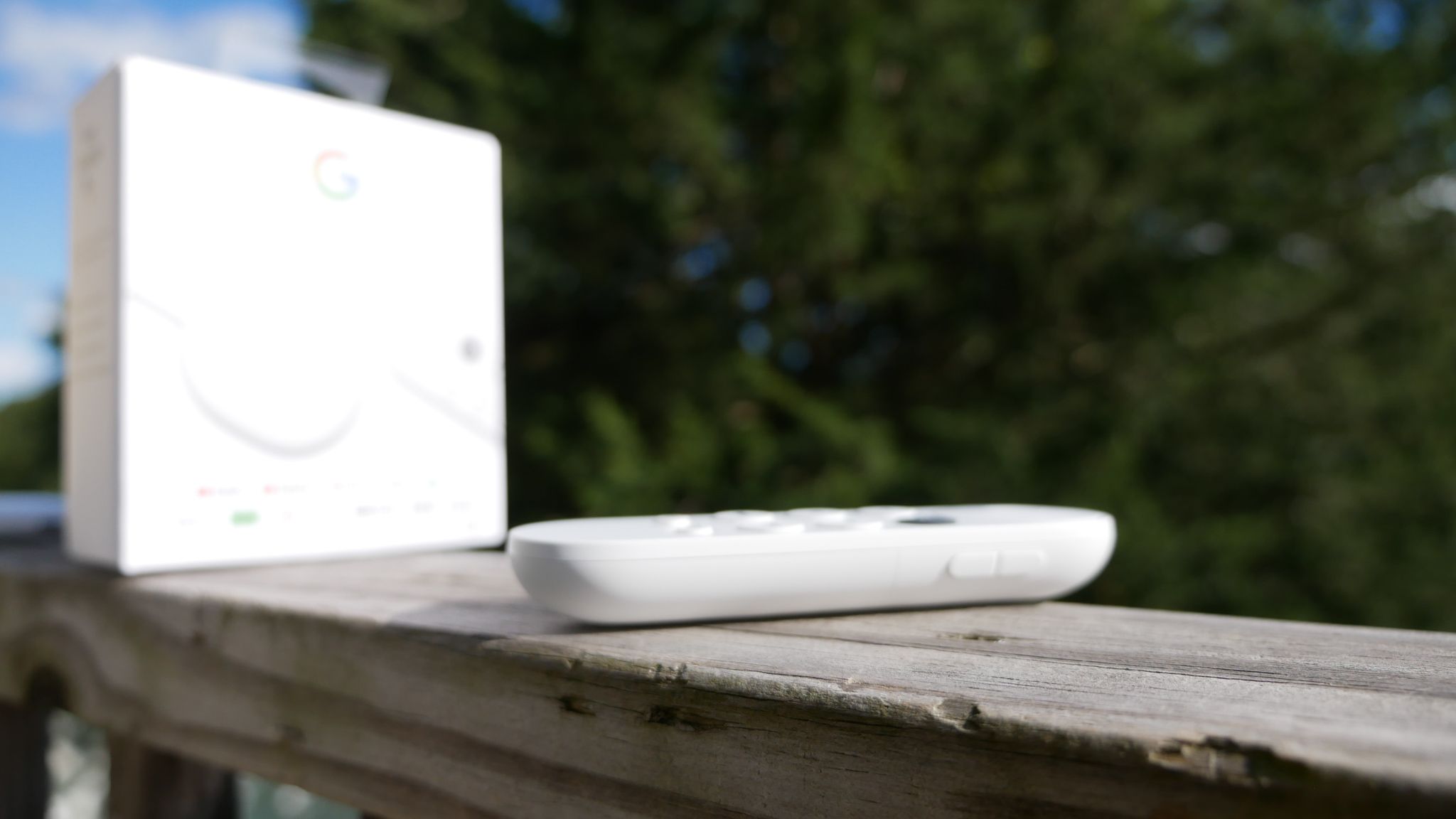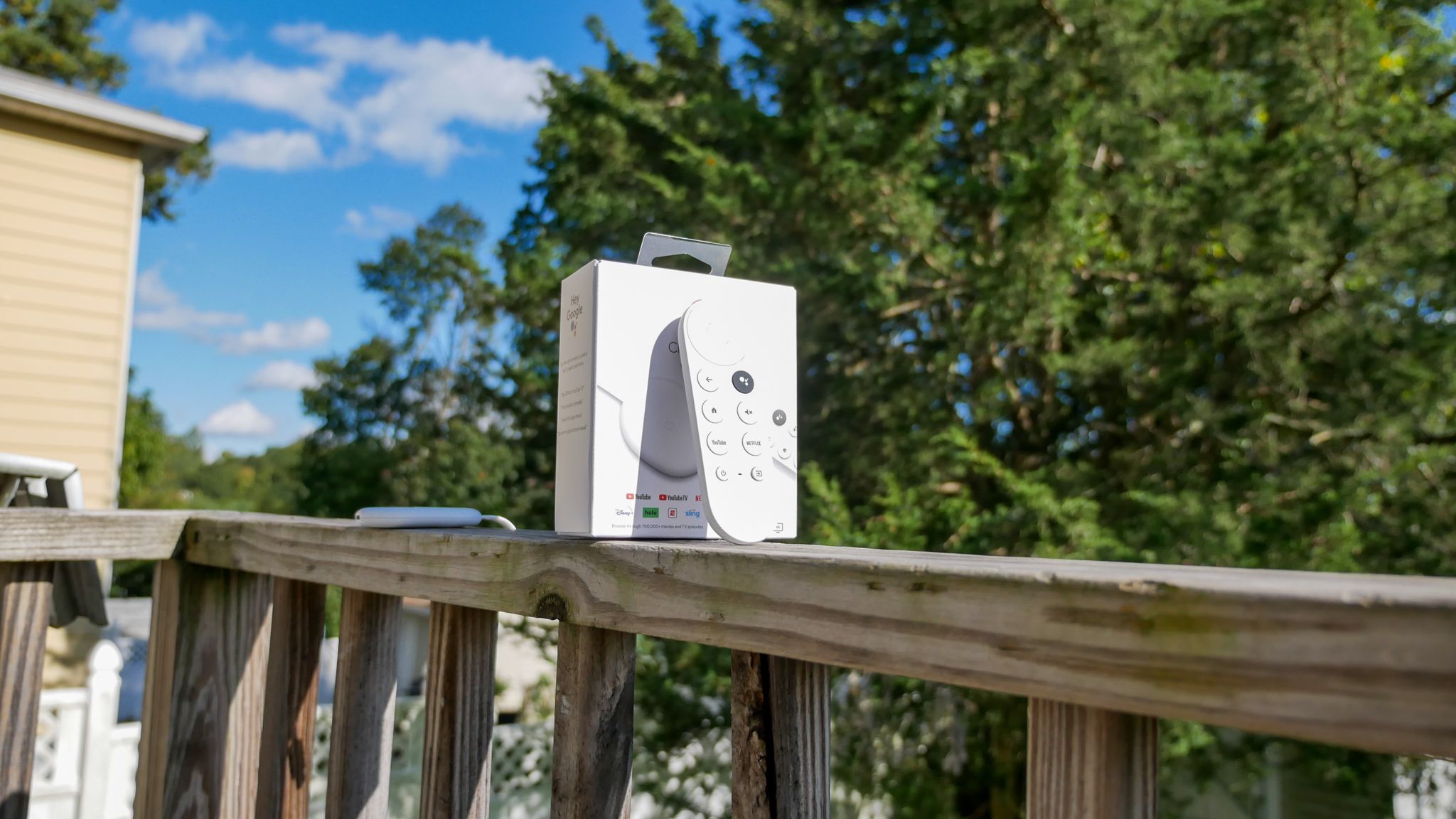यह थोड़ा स्ट्रीमिंग डिवाइस मूल क्रोमकास्ट सब कुछ कर सकता है, लेकिन शीर्ष पर Google टीवी ओएस के साथ।
यह थोड़ा स्ट्रीमिंग डिवाइस मूल क्रोमकास्ट सब कुछ करता है, लेकिन शीर्ष पर Google टीवी ओएस और एक रिमोट के साथ। जब तक आप Google से पूरी तरह से घृणा नहीं करते हैं, तब तक Google टीवी के साथ Chromecast को रोशन नहीं करने का कोई कारण नहीं है, क्योंकि यह वास्तव में एक शानदार वीडियो स्ट्रीमिंग डिवाइस है।
- ब्रांड: Google
- ऑपरेटिंग सिस्टम: Google TV
- डाउनलोड करने योग्य ऐप्स: 6500+
- संकल्प: 4K
- पोर्ट: यूएसबी-सी
- समर्थित ऑडियो कोडेक: डॉली एटमोस पार्थस्ट्रॉ (डिकोड नहीं)
- जिसमें Google सहायक-टूटिंग रिमोट शामिल है
- Google TV OS नई सामग्री ढूंढना आसान बनाता है
- 4K, एचडीआर, डॉल्बी विजन और डॉल्बी एटमॉस के लिए समर्थन
- क्या सब कुछ मूल Chromecast कर सकता है
- $ 50 की कीमत
- Stadia दिन 1 के लिए कोई समर्थन नहीं
- भारी गूगल पारिस्थितिकी तंत्र पर निर्भर है
- कोई Apple TV + नहीं
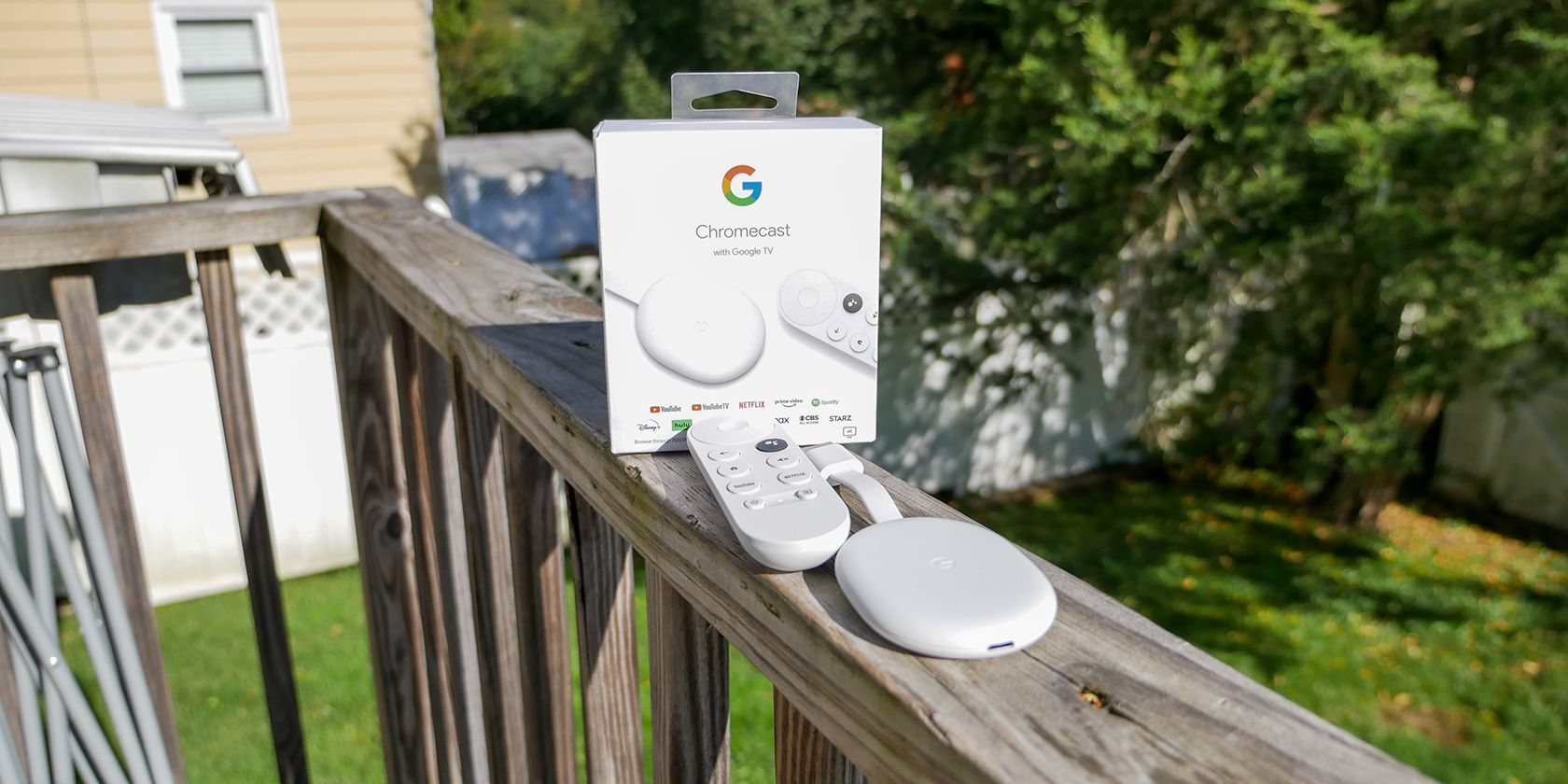
Google टीवी अन्य के साथ Chromecast
ब्लॉक पर एक नया स्ट्रीमिंग डोंगल है, और यह Google से आता है। Google टीवी के साथ Chromecast मुख्य विशेषता रखता है जो Chromecast को Chromecast बनाता है, लेकिन यह Google टीवी ऑपरेटिंग सिस्टम को जोड़कर चीजों को पूरी तरह से हिला देता है।
मीडिया को डिवाइस में डालने के लिए फोन, टैबलेट या कंप्यूटर का उपयोग करने के बजाय, Google में पूरी तरह से चित्रित ऑपरेटिंग सिस्टम शामिल था। यह Chromecast को अपने स्वयं के आला उपकरण से लेता है और इसे Roku स्ट्रीमिंग स्टिक + और अमेज़ॅन फायर टीवी स्टिक 4K जैसे उपकरणों के साथ प्रतिस्पर्धा में रखता है।
जो हमें बड़े सवाल पर लाता है: क्या Google एक योग्य प्रतियोगी है, या कंपनी को कास्टिंग डिवाइस के साथ रहना चाहिए, जिसके लिए वह जानी जाती है?
बॉक्स में क्या है?
जब आप पहली बार अपने चमकदार नए Chromecast को Google टीवी होम के साथ लाते हैं, तो आपको अपनी ज़रूरत की हर चीज़ के साथ एक कॉम्पैक्ट बॉक्स मिलने वाला है।
सबसे पहले, आपके चयन के रंग में Google टीवी डोंगल के साथ Chromecast है। यह स्नो (सफेद), सनराइज (गुलाबी), और स्काई (नीला) में उपलब्ध है। आप सोच नहीं सकते हैं कि डोंगल के लिए रंग पसंद मायने रखता है जो टीवी के पीछे बैठ जाएगा, लेकिन Google बॉक्स में एक रंगीन गेम-चेंजर छिपा रहा है जो आपके रंग के चयन को रिमोट में महत्वपूर्ण बना देगा।

इसमें USB-C केबल, 7.5 वॉट का पावर ब्रिक, डॉक्यूमेंटेशन और गेम-चेंजिंग रिमोट भी है। यह सही है, Google टीवी के साथ क्रोमकास्ट वास्तव में अपने रिमोट के साथ आता है। रिमोट चलाने के लिए दो एएए बैटरी जिम्मेदार हैं।
यह एक ठोस छोटा पैकेज है जो आपके पसंदीदा शो और फिल्मों को देखने के लिए आवश्यक सभी चीजों के साथ आता है। लेकिन अच्छा दिखने वाला हार्डवेयर और रिमोट केवल डिवाइस को अभी तक ले जा सकता है। सॉफ्टवेयर वह है जो इसे फिनिश लाइन के पार लाने की जरूरत है।
Google टीवी डिज़ाइन के साथ क्रोमकास्ट
Google एक ऐसी डिज़ाइन के साथ अटक गया है जो क्रोमकास्ट उपकरणों की सबसे हालिया रेखा की याद दिलाता है। डोंगल एक एचडीएमआई केबल से लटका हुआ है जो टीवी से जुड़ता है। क्रोमकास्ट के तल पर एक यूएसबी-सी पोर्ट है जो डिवाइस को पावर करने के लिए उपयोग किया जाता है।
अपने टीवी के आधार पर, पावर की बात करते हुए, आपको अपने टीवी पर USB पोर्ट के बजाय Chromecast को एक आउटलेट में प्लग करना होगा। कुछ टेलीविज़न क्रोमकास्ट को सीमित सुविधाओं के साथ शक्ति देंगे, लेकिन आपका सबसे अच्छा शर्त यह है कि इसे सुरक्षित यूएसबी प्लग में प्लग किया जाए।
डोंगल 6.4 इंच लंबा, 2.4 इंच चौड़ा और 0.5 इंच गहरा है। यह 1.9 औंस पर तराजू पर सुझाव देता है। यह किसी भी टेलीविजन के पीछे फिट होने के लिए काफी छोटा है, भले ही आपका सेटअप कितना भी कड़ा हो।

डोंगल के बाहर, Google में एक रिमोट भी शामिल था, जो वास्तव में वही है जो इस डिवाइस को Chromecast के पिछले पुनरावृत्तियों से बाहर खड़ा करता है। निश्चित रूप से, आप डिवाइस को नियंत्रित करने के लिए अपने फोन पर ऐप्स का उपयोग कर सकते हैं, लेकिन आप अपने डोंगल पर आपके द्वारा इंस्टॉल किए गए सभी ऐप्स को नेविगेट करने के लिए रिमोट का भी उपयोग कर सकते हैं।
रिमोट सभी बटन के साथ आता है जिसे आपको अपने ऐप्स और मीडिया को नियंत्रित करने की आवश्यकता होती है। रिमोट की तरफ वॉल्यूम बटन होते हैं, जिनका उपयोग आप टीवी या होम थिएटर सिस्टम को नियंत्रित करने के लिए कर सकते हैं। नीचे से शुरू, एक पावर बटन और एक इनपुट बटन है, जो क्रमशः टीवी को चालू और बंद करने और अन्य इनपुट में बदलने के लिए उपयोग किया जाता है। ऊपर YouTube और नेटफ्लिक्स के लिए बटन हैं, फिर घर और म्यूट, और अंत में एक बैक बटन और सभी महत्वपूर्ण Google सहायक बटन हैं।
Google ने Google सहायक बटन को रिमोट पर दूसरों से एक अलग रंग बनाने का निर्णय लिया, जिससे आप इसे अपने परिधीय दृष्टि में देख रहे हैं।
रिमोट को गोल करना केंद्र में एक बटन के साथ चार-तरफा दिशात्मक पैड है। यह है कि आप ऑपरेटिंग सिस्टम के आसपास नेविगेट करने और अपने मीडिया को नियंत्रित करने के लिए सबसे अधिक काम करेंगे।
रिमोट काफी छोटा है, लेकिन यह आपके हाथ की हथेली में सहज महसूस करता है। अपने हाथ को इधर उधर किए बिना सभी बटन आसानी से सुलभ हैं। इसके अतिरिक्त, भले ही रिमोट छोटा है, यह मोटा है, जिसका अर्थ है कि आपको आसानी से ट्रैक करने में सक्षम होना चाहिए।
Google टीवी सुविधाओं के साथ Chromecast
Google टीवी के साथ Chromecast में कई विशेषताएं हैं जो इसे वीडियो स्ट्रीमिंग स्पेस में भीड़ से बाहर खड़ा करती हैं। उपर्युक्त रिमोट है, जो Google सहायक के लिए पूर्ण समर्थन लाता है। इसका मतलब है कि न केवल आप इसे अपने मीडिया को नियंत्रित करने के लिए उपयोग कर सकते हैं, बल्कि आप Google सहायक द्वारा और कुछ भी कर सकते हैं। उदाहरण के लिए, मेरे पास स्मार्ट विंडो एयर कंडीशनर की एक जोड़ी है, और मैं तापमान को समायोजित करने के लिए रिमोट पर बटन दबाए रख सकता हूं।
जबकि वे विशेषताएं शांत होती हैं, तो आप क्रोमकास्ट के साथ Google टीवी खरीदने का कारण मीडिया का उपभोग करना है, और डिवाइस में वे सभी सुविधाएँ हैं जो आपको कभी भी करने की आवश्यकता हो सकती है।

Google का कहना है कि उसकी 6,500 से अधिक ऐप्स तक पहुंच है, इसलिए यदि आप Google टीवी के साथ अपने Chromecast के साथ कुछ करना चाहते हैं, तो आप शायद यह कर सकते हैं। उसके शीर्ष पर, आप स्वतंत्र रूप से किसी भी अन्य एप्लिकेशन को साइडलोड कर सकते हैं, इसलिए आप सचमुच इसके साथ कुछ भी कर सकते हैं।
हार्डवेयर स्वयं 4K, एचडीआर, डॉल्बी विजन और डॉल्बी एटमॉस का समर्थन करता है, हालांकि उनमें से किसी के लिए वास्तविक समर्थन नीचे आ जाएगा कि क्या आप जो सामग्री देखना चाहते हैं, वह उन सुविधाओं के साथ उपलब्ध है।
सभी ऐप्स के बाहर, पारंपरिक कास्टिंग है, जो आपको सीधे अपने फोन, लैपटॉप, या टैबलेट से बड़ी स्क्रीन पर सामग्री को बीम करने की अनुमति देता है।
Google टीवी के साथ Chromecast की स्थापना
सेटअप प्रक्रिया तेज और दर्द रहित है। Google आपको हर चीज के बारे में बताता है। आपको बस टीवी में डोंगल प्लग करना है, यूएसबी-सी केबल को पावर एडॉप्टर में प्लग करना है, बैटरी को रिमोट में डालना है (वे शामिल हैं), और क्रोमकास्ट को बूट करने के लिए प्रतीक्षा करें।
वहां से, आपको शेष सेटअप प्रक्रिया को पूरा करने के लिए Google होम ऐप का उपयोग करने का निर्देश दिया जाएगा। आप इसे रिमोट पर करना चुन सकते हैं, लेकिन आप शायद पाएंगे कि रिमोट के साथ सब कुछ टाइप करना थोड़ा थकाऊ है।

एक बार जब आप सेटअप प्रक्रिया के माध्यम से अपना रास्ता बना लेते हैं, तो आप अपने ऐप और सेवाओं की स्थापना शुरू करने के लिए तैयार होंगे। डिफ़ॉल्ट रूप से, Google के पास कुछ एप्लिकेशन इंस्टॉल हैं, लेकिन यदि आप वास्तव में उन सेवाओं का उपयोग नहीं करते हैं, तो आप उन्हें स्वतंत्र रूप से हटा सकते हैं। आप नियमित रूप से आपके द्वारा उपयोग की जाने वाली सेवाओं के लिए ऐप डाउनलोड करने के लिए एप्लिकेशन अनुभाग को हिट कर सकते हैं (उदाहरण के लिए, आप Plex को डाउनलोड करना चाहते हैं, जो डिफ़ॉल्ट रूप से इंस्टॉल नहीं है)।
जब आप अपने ऐप्स प्राप्त करना और चलाना समाप्त कर लेंगे, तो आप Google टीवी के साथ Google द्वारा बनाए गए तारकीय अनुभव का आनंद लेना शुरू करने के लिए तैयार होंगे।
Google टीवी के साथ क्रोमकास्ट का
Google टीवी के साथ Chromecast का वास्तव में सुखद है, और अनुभव में लगभग कोई खामियां नहीं हैं। Google ने आपके सभी इंस्टॉल किए गए ऐप्स में से सिफारिशों से भरी हुई एकीकृत होम स्क्रीन बनाने का निर्णय लिया है। इसका मतलब है कि आप अपने नेटफ्लिक्स और हूलू फिल्मों और टीवी शो को एक-दूसरे के साथ सही तालमेल के साथ देखेंगे।
एक अनुभाग भी है जो आपको दिखाएगा कि Google के आसपास क्या लोकप्रिय है। यह आपको उन आइटमों को दिखाएगा जो आपकी सदस्यता का हिस्सा नहीं हैं, लेकिन यह आपको एक नई सेवा की कोशिश करने के लिए प्रेरित कर सकता है यदि कोई ऐसी चीज है जिसे आप वास्तव में देखना चाहते हैं।
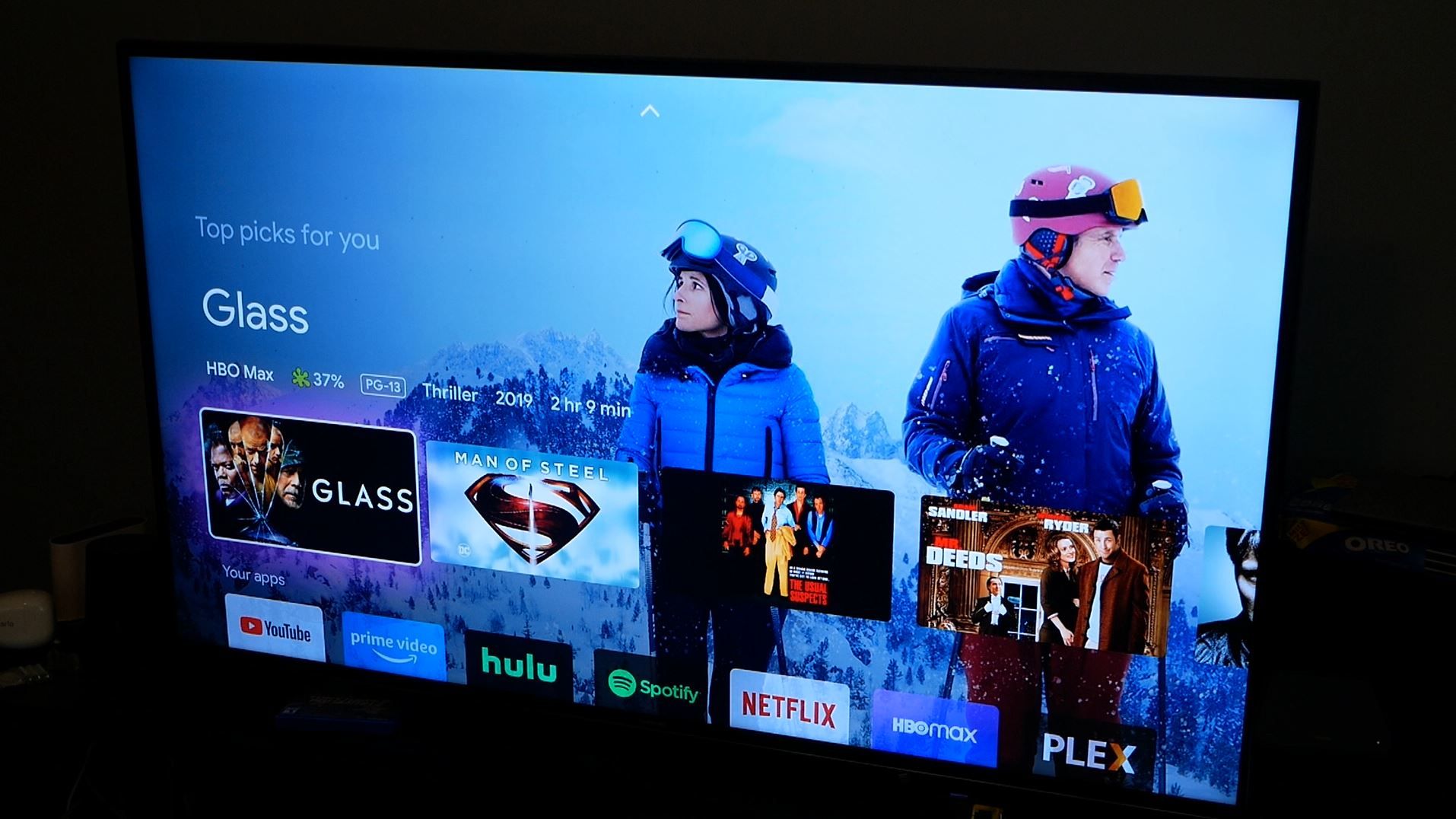
Google टीवी के भीतर सामग्री को नेविगेट करना काफी सुव्यवस्थित है, हालांकि यह कई बार थोड़ा बोझिल हो सकता है। Google एक क्षैतिज स्क्रॉल के साथ जाने के लिए चुना गया है, और उन श्रेणियों के लिए जिनके पास बहुत सारी फिल्में या शो हैं, उन्हें स्क्रॉल करने में थोड़ा समय लग सकता है। यह बहुत बड़ी बात नहीं है, और यदि आप कुछ विशिष्ट खोज रहे हैं, तो आप शायद वैसे भी खोज कार्यक्षमता का चाहते हैं।
एक बार जब आप वास्तव में एक फिल्म या शो पर क्लिक करते हैं, तो आपको एक बुद्धिमानी से डिज़ाइन की गई स्क्रीन दिखाई देगी, जो आपको ट्रेलर, फिल्म, कलाकारों और इसी तरह की जानकारी का पूर्वावलोकन दिखाती है। आपको देखने के लिए जगह दिखाने वाले बटन दिखाई देंगे, पूरे ट्रेलर को देखने की क्षमता, एक शो या फिल्म को देखने के लिए जगह, और इसी तरह। इस स्क्रीन पर बहुत सारी जानकारी और विकल्प भरे हुए हैं, लेकिन यह अविश्वसनीय रूप से अच्छी तरह से डिज़ाइन किया गया है, और यह फायदेमंद है।
वास्तव में सामग्री देखना Google टीवी के साथ Chromecast के साथ एक शानदार अनुभव है। चाहे आप Hulu, Netflix, YouTube, या जो कुछ भी चुनते हैं, वह सामग्री HD (या यदि उपलब्ध हो तो 4K) में आसानी से चलती है, और यह बहुत अच्छी लगती है।
Google टीवी के साथ Chromecast पर खेलने के लिए कई टन सेटिंग्स हैं। मूल सेटिंग्स के बाहर, आप डेवलपर मोड को सक्षम कर सकते हैं और किसी भी चीज़ के साथ गड़बड़ कर सकते हैं। आप उन ऐप्स को साइडलोड कर सकते हैं जो उपलब्ध नहीं हैं, इसलिए संभावनाएं वास्तव में आपकी कल्पना तक सीमित हैं।
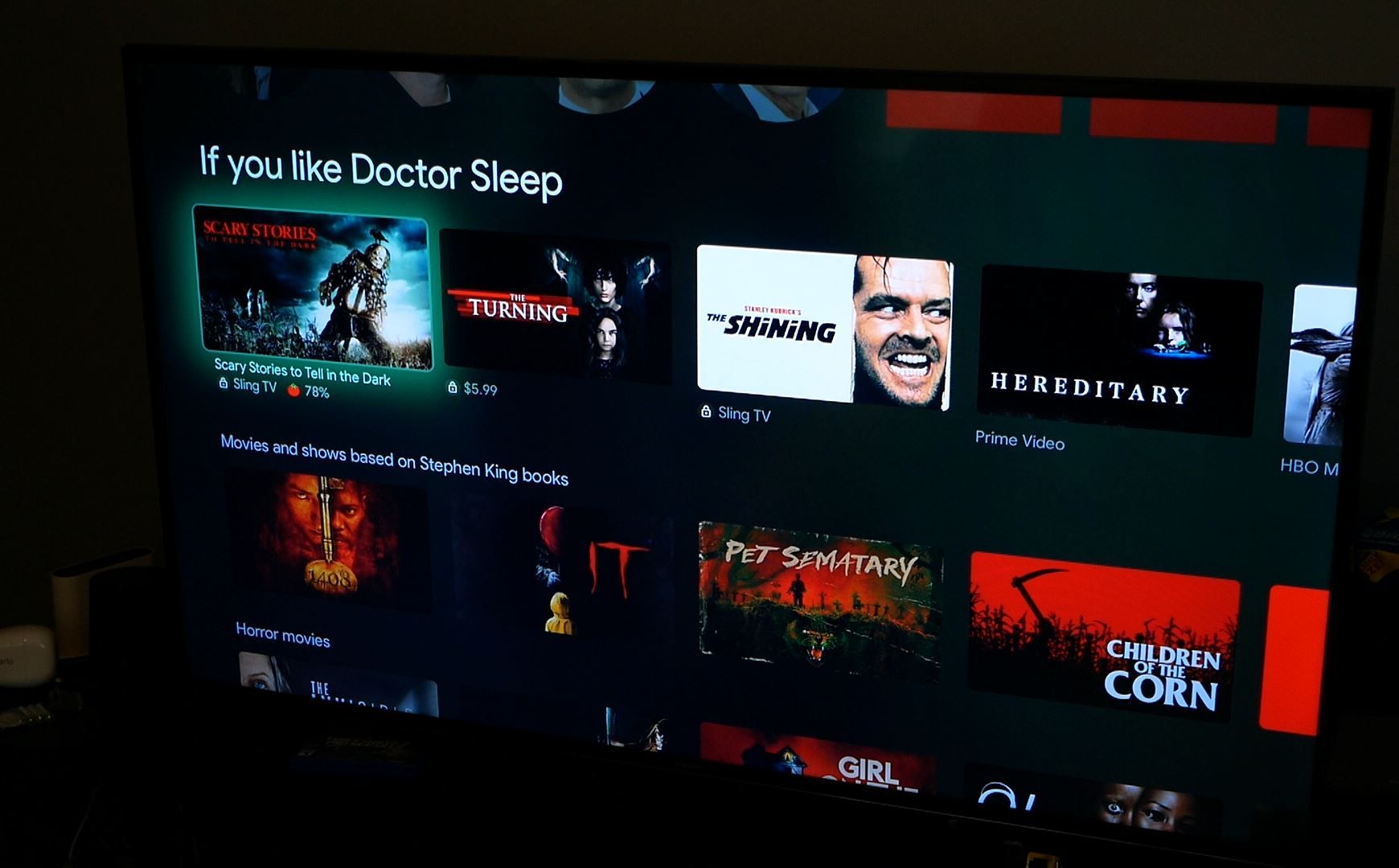
कल्पना की बात करें, तो आप ब्लूटूथ नियंत्रक के साथ गेम खेलने के लिए Google टीवी के साथ Chromecast का उपयोग कर सकते हैं, हालांकि Google की स्वयं की स्ट्रीमिंग सेवा Stadia आधिकारिक तौर पर लॉन्च में समर्थित नहीं है। आप डिवाइस पर स्टैडैड को साइडलोड कर सकते हैं, और यह काम करता है, लेकिन यह अच्छा होता कि गूगल पहले ही दिन से सर्विस ऑफर कर देता।
एक मामूली सी समस्या मैं तब आई थी जब मैंने अपने फोन से Google टीवी के साथ क्रोमकास्ट में कास्टिंग की थी। कभी-कभी, डिवाइस उपलब्ध उपकरणों की सूची में दिखाई नहीं देता, इसलिए मुझे रिमोट को पकड़ना होगा और Chromecast को कास्ट करने के लिए जागना होगा। यह हर समय नहीं हुआ, और मैंने नींद की सेटिंग को बंद कर दिया, इसलिए मुझे यकीन नहीं है कि समस्या क्या थी। यह एक डील-ब्रेकर नहीं है, क्योंकि डिवाइस वास्तव में रिमोट के साथ उपयोग करने के लिए डिज़ाइन किया गया है, लेकिन यदि आप एक बड़े ढलाईकार हैं, तो यह कुछ ऐसा हो सकता है जो आपको वापस रखता है।
एक और समस्या, और एक कि Google ने कहा है कि यह पता करने का इरादा रखता है, यह है कि यह लाइव टीवी सेवाओं के साथ कैसे काम करता है जो YouTube टीवी नहीं हैं। मैं लाइव टीवी के साथ हुलु का उपयोग करता हूं, और यह लाइव अनुभाग में एकीकृत नहीं है, न ही यह आवाज के साथ काम करता है। मैं हुलू के साथ "हे Google, Yankees गेम चालू करें" जैसी कमांड का उपयोग नहीं कर सकता। इसके बजाय, मुझे हुलु खोलना होगा और फिर उस चैनल को चुनना होगा जहां खेल प्रसारित हो रहा है। अगर मैं YouTube टीवी पर होता, तो ये कमांड काम करते। उम्मीद है, Google एक सॉफ़्टवेयर अपडेट रखता है जो लाइव टीवी को अन्य सेवाओं से बेहतर ढंग से एकीकृत करता है क्योंकि यह अनुभव को और बेहतर बना देगा।

सभी के साथ, मैं Google टीवी के साथ Chromecast से अधिक खुश नहीं हो सकता। मैंने पहले से ही कई नई चीजों की खोज की है, और यह मेरे स्वाद को सीखने और मुझे दिलचस्पी दिखाने वाली चीजों को दिखाने का एक बड़ा काम कर रहा है। हालांकि यह एक सही उपकरण नहीं है, पहले प्रयास के लिए, यह उत्कृष्ट है। छोटी-मोटी समस्याओं को सुधारने के लिए Google को सॉफ़्टवेयर अपडेट जारी करना एक अच्छी बात है।
क्या आपको Google टीवी के साथ Chromecast खरीदना चाहिए
मैं पूर्ण निश्चितता के साथ कह सकता हूं कि Google टीवी वाला क्रोमकास्ट खरीदने लायक है। $ 50 के लिए, आपको मूल Chromecast के साथ आपके द्वारा उपयोग की जाने वाली सभी कास्टिंग अच्छाई मिल जाती है, लेकिन आपको एक अच्छी तरह से डिज़ाइन किया गया इंटरफ़ेस भी मिलता है जो आपकी सभी पसंदीदा स्ट्रीमिंग सेवाओं को एक ही स्थान पर लाता है। आपको 4K, एचडीआर, एक आसान वॉयस रिमोट और बहुत कुछ मिलता है।
जब तक आप Google से पूरी तरह से घृणा नहीं करते हैं, तब तक Google टीवी के साथ Chromecast को रोशन नहीं करने का कोई कारण नहीं है, क्योंकि यह वास्तव में एक शानदार वीडियो स्ट्रीमिंग डिवाइस है।